先决条件:
地图文档中必须有追踪图层才能执行此步骤。
可显示多达六个属性,作为追踪图层中事件的标注。
- 双击内容窗口中的追踪图层打开图层属性对话框。单击符号系统选项卡。
- 单击显示面板中的高级事件选项,确保选中高级事件选项边上的复选框。还要确保选中了上面的事件复选框。
- 选中符号系统选项卡中间的增强类型面板中的事件属性复选框,启用事件属性。
- 单击增强类型面板上事件属性复选框旁边的属性按钮。将弹出事件特性渲染器属性对话框。
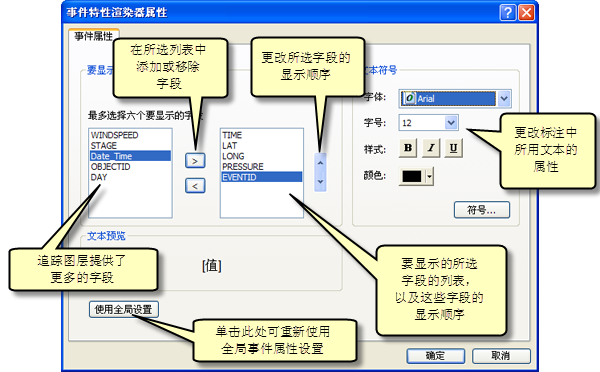
在首次打开追踪图层的事件属性时,将使用全局事件属性设置。例如,如果全局属性设置设为显示三个属性,则选择追踪图层中的前三个可显示字段。若要使用全局事件属性设置,不需要继续以下步骤。这些步骤适用于自定义具体追踪图层的事件属性标注。
- 事件特性渲染器属性对话框的要显示的内容面板上有两个列表框。右侧列表框包含要显示的字段。左侧的列表框包含追踪图层的更多可供选择的可显示字段。单击每个列表框中的字段进行选择。使用列表框之间的左右箭头按钮进行选择,最多可选择显示六个字段。
- 选定的最终字段列表显示于右侧列表框时,可使用右侧的上下箭头按钮更改字段排序。字段的顺序决定了地图上属性标注的顺序。
- 单击字体下拉列表,选择用于标注事件属性的字体。
- 单击大小下拉列表,选择用于标注事件属性的字体大小。
- 单击样式按钮将样式应用到字体。单击颜色按钮更改字体的颜色。
- 如果要更改文本的更多高级属性,则单击符号按钮打开文本符号编辑器对话框。更改完后单击文本符号编辑器对话框中的确定。
文本符号编辑器对话框可通过改变文本对齐和使用偏移来确定追踪事件标注的位置。
- 查看文本预览面板上显示的文本,确认面板上已显示所有更改。
- 单击确定关闭事件特性渲染器属性对话框并应用更改。
- 单击确定关闭图层属性对话框。
此时显示了追踪图层中所有事件的事件属性。在回放追踪数据时,将只显示可见事件的事件属性。